Instalator Minecraft Mod Fabric uległ awarii
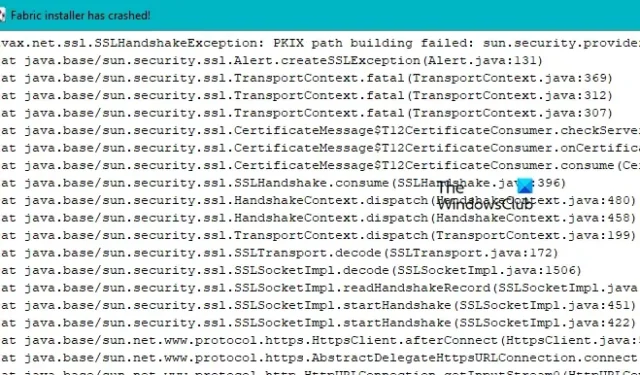
Jeśli instalator Minecraft Mod Fabirc zawiesił się na komputerze z systemem Windows, uniemożliwi to użytkownikom udostępnianie, a nawet opracowywanie nowych modów. W tym poście omówimy ten problem i zobaczymy, co możesz zrobić, aby rozwiązać problem i wprowadzić Minecraft Mod na właściwe tory.
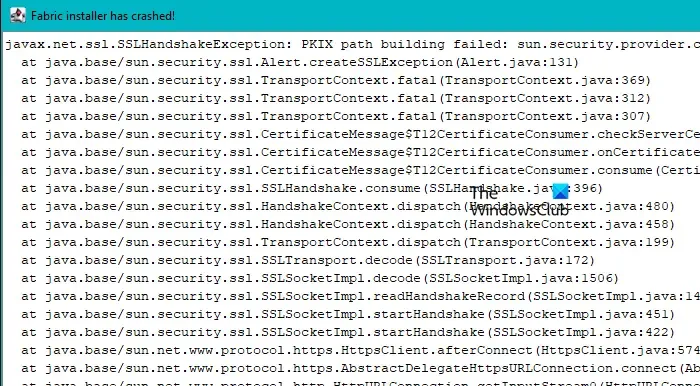
Napraw awarię instalatora Minecraft Mod Fabric
Jeśli instalator Minecraft Mod Fabric zawiesił się na komputerze z systemem Windows, postępuj zgodnie z poniższymi rozwiązaniami, aby rozwiązać problem.
- Sprawdź, czy filtrowanie SSL jest włączone
- Wyłącz tymczasowo program antywirusowy lub zaporę systemu Windows
- Zaktualizuj lub ponownie zainstaluj Javę
- Zainstaluj Fabric we właściwy sposób
- Użyj MultiMC, aby zainstalować Fabric
Porozmawiajmy o nich szczegółowo.
1] Sprawdź, czy filtrowanie SSL w ESET jest włączone
Jeśli używasz ESET i włączone jest filtrowanie SSL, ESET może pomylić Minecraft Mod Fabric z wirusem lub złośliwym oprogramowaniem. Dlatego musimy wyłączyć filtrowanie SSL, które chroni Twój komputer przed złośliwymi plikami. Wykonaj czynności podane poniżej, aby zrobić to samo.
- Otwórz ESET.
- Naciśnij F5, aby przejść do ustawień zaawansowanych.
- Kliknij kartę Internet i poczta e-mail.
- Przejdź do SSL/TLS i odznacz opcję Włącz filtrowanie protokołów SSL/TLS.
Na koniec sprawdź, czy problem został rozwiązany.
2] Tymczasowo wyłącz program antywirusowy lub zaporę systemu Windows
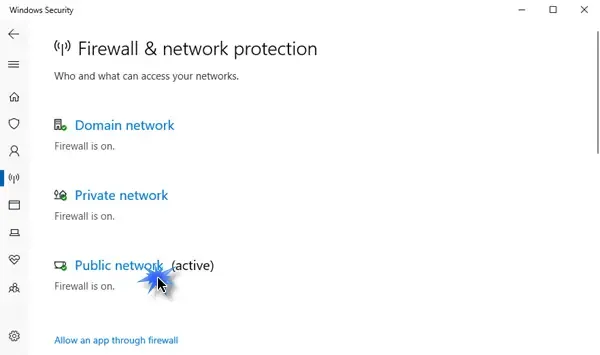
Jeśli na komputerze jest zainstalowany program antywirusowy lub włączona jest zapora systemu Windows, Fabric Installer może nie działać, ponieważ program zabezpieczający pomyli instalator ze złośliwym plikiem. Dlatego należy tymczasowo wyłączyć program antywirusowy lub obrońcę, a następnie przeprowadzić instalację. Pamiętaj, że wyłączenie programów zabezpieczających narazi Twój system na ataki. Aby wyłączyć Zaporę systemu Windows , wykonaj czynności wymienione poniżej.
- Otwórz Zabezpieczenia systemu Windows, wyszukując je w menu Start.
- Teraz przejdź do Zapory sieciowej i ochrony sieci.
- Następnie wyłącz Zaporę systemu Windows Defender dla sieci publicznych, prywatnych i domenowych.
- Na koniec zamknij Zabezpieczenia systemu Windows.
Po zakończeniu sprawdź, czy problem został rozwiązany.
3] Zaktualizuj lub ponownie zainstaluj Javę
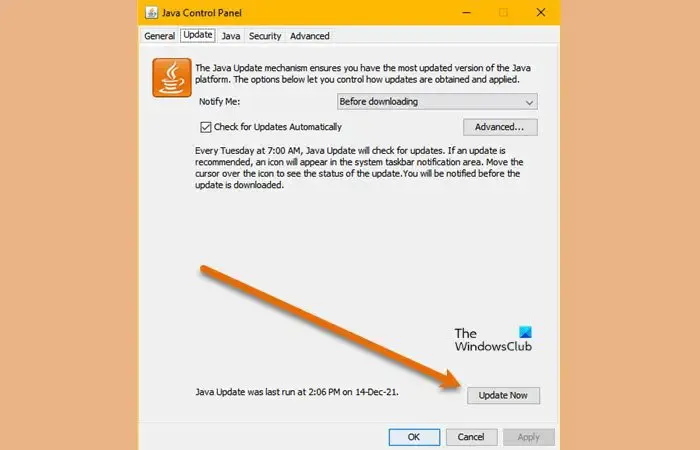
Jeśli na komputerze jest zainstalowana przestarzała wersja Java, Fabric Installer ulegnie awarii z powodu niezgodności. Dlatego niezbędne jest posiadanie najnowszej wersji Javy. Aby zaktualizować Javę w swoim systemie, możesz wykonać czynności wymienione poniżej.
- Naciśnij Win + S i wpisz „Konfiguruj Javę”.
- Po uruchomieniu aplikacji przejdź do zakładki Aktualizacja.
- Na koniec kliknij Aktualizuj teraz.
Jeśli dostępna jest aktualizacja, zostanie ona zainstalowana. Jeśli jednak nie ma żadnych aktualizacji, należy ponownie zainstalować oprogramowanie Java, aby rozwiązać problem. Aby odinstalować Javę, otwórz Ustawienia i przejdź do Zainstalowane aplikacje lub Aplikacje i funkcje. Teraz poszukaj „Java”, kliknij trzy kropki lub wybierz aplikację i kliknij Odinstaluj. Na koniec pobierz i zainstaluj Javę w swoim systemie.
4] Zainstaluj Fabric we właściwy sposób
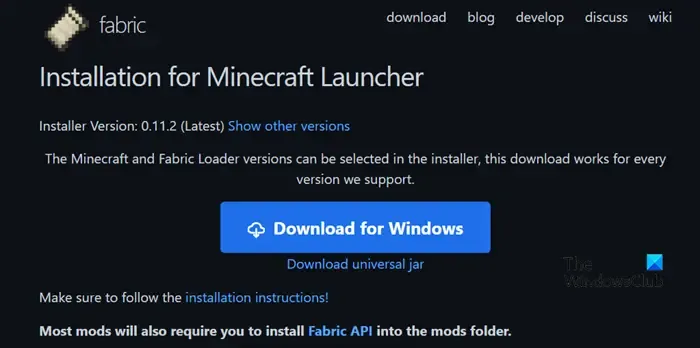
Wielu użytkowników popełnia błędy podczas instalacji Fabric. Poniżej znajduje się przewodnik krok po kroku, którego należy przestrzegać, aby instalacja była poprawna. Jednak wcześniej musisz odinstalować aplikację.
- Przejdź na stronę fabricmc.net/use/installer i pobierz instalator dla systemu Windows.
- Kliknij przycisk Pobierz dla systemu Windows.
- Po pobraniu pliku przejdź do folderu pobierania i uruchom plik wykonywalny.
- Wypełnij wszystkie dane i kliknij Instaluj.
To powinno załatwić sprawę za Ciebie. Jeśli to nie zadziała, spróbuj zainstalować inną wersję. W tym celu na stronie pobierania kliknij Pokaż inne wersje.
5] Użyj MultiMC, aby zainstalować Fabric
Jeśli nic nie zadziałało, powinieneś wypróbować to obejście. Tutaj użyjemy MultiMC, który jest programem uruchamiającym Minecraft typu open source i może być używany do kontrolowania instancji. Możemy użyć programu uruchamiającego, aby zainstalować Fabric. Wykonaj czynności podane poniżej, aby zrobić to samo.
- Przejdź do multimc.org , aby pobrać instalator.
- Teraz przejdź do folderu pobierania, rozpakuj pobrany plik i uruchom MultiMC
- Kliknij Dodaj instancję i wprowadź wszystkie pola żądania.
- Po utworzeniu instancji wybierz ją i kliknij Edytuj instancje.
- Teraz przejdź do sekcji Instaluj i kliknij Zainstaluj sieć szkieletową.
- Wybierz wersję i kliknij OK.
- Następnie możesz zobaczyć I ntermediary Mappings i Fabric Loader, wspomniane i sprawdzone.
- Kliknij Zamknij.
- Uruchom instancję i pozwól MultiMC zainstalować Fabric.
Teraz możesz zainstalować dowolny wybrany mod.
Otóż to!
Co to jest instalator Fabric Minecraft?
Instalator Fabric to narzędzie modyfikujące API lub Application Programming Interface. Jest używany przez programistów do tworzenia i edytowania modów dla wersji Java gry Minecraft. Te mody są używane w grze, aby dać graczowi niewielką przewagę nad innymi.
Czy Fabric jest lepszy od Forge?
Chociaż Kuźnia jest bardziej popularna niż Tkanina, nie jest tak wydajna jak Tkanina, a nawet Kołdra. Tak, Forge posiada jedne z najbardziej rozbudowanych modów, ale jeśli potrzebujesz więcej mniejszych modów do uruchomienia z dowolną wersją Minecrafta, musisz spojrzeć w stronę Forge.



Dodaj komentarz